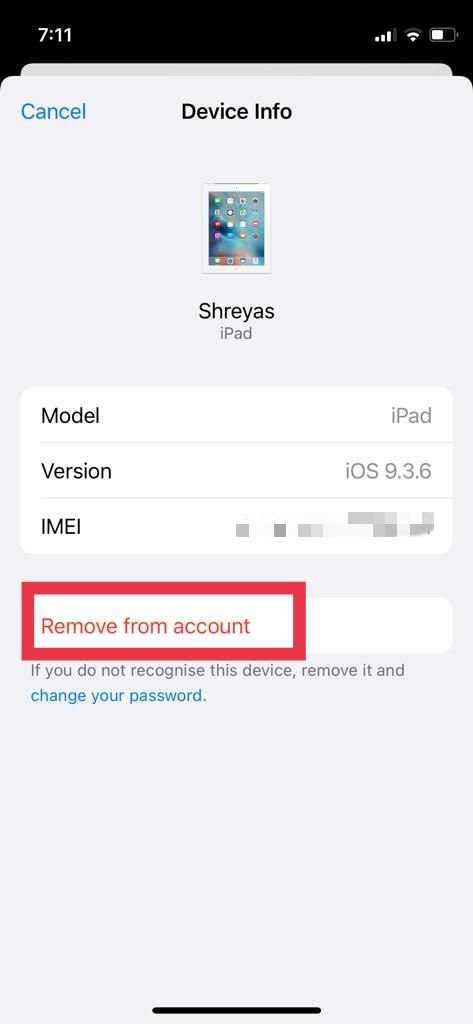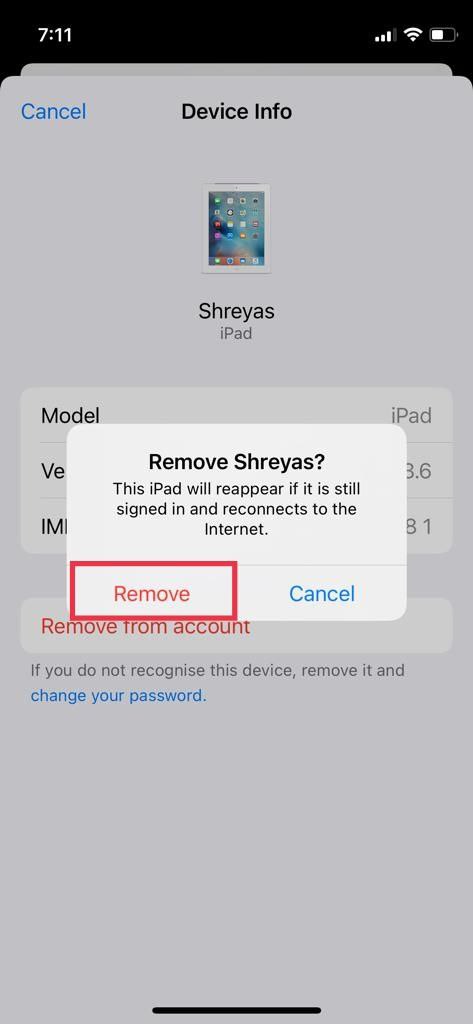วิธีลบอุปกรณ์ออกจาก Apple ID
เผยแพร่แล้ว: 2022-03-15Apple ID เป็นหนึ่งในแง่มุมที่สำคัญที่สุดของอุปกรณ์ Apple ทั้งหมด เนื่องจากจะระงับข้อมูลที่ละเอียดอ่อนทั้งหมด เช่น รูปภาพ รายชื่อติดต่อ ข้อความ และซิงค์กับอุปกรณ์ทั้งหมดในระบบนิเวศใน iCloud
หากคุณขายอุปกรณ์ในอนาคตแต่ลืมออกจากระบบ Apple ID ผู้ซื้อจะสามารถเข้าถึงข้อมูลที่ละเอียดอ่อนทั้งหมดที่เกี่ยวข้องกับ Apple ID นี้ได้ ดังนั้นจึงจำเป็นต้องลบอุปกรณ์ออกจาก Apple ID เพื่อป้องกันการเข้าถึงโดยไม่ได้รับอนุญาต

อีกเหตุผลหนึ่งในการลบอุปกรณ์ออกจาก Apple ID คือความเป็นส่วนตัว ฉันหมายความว่าอย่างไรโดยที่? ขอแนะนำให้ลบ Apple ID ออกจากอุปกรณ์รุ่นเก่าเพราะอุปกรณ์เหล่านี้อาจเปิดช่องโหว่ด้านความปลอดภัยเนื่องจาก iOS เวอร์ชันที่ล้าสมัย
มีหลายวิธีในการลบอุปกรณ์จาก Apple ID จากระยะไกลด้วย iPhone, iPad หรือ Mac ขึ้นอยู่กับค่ากำหนดของคุณ ให้เราดูรายละเอียดเกี่ยวกับแต่ละรายการ
สารบัญ
1. ลบอุปกรณ์ออกจาก Apple ID บน iPhone/iPad
- เปิดแอป การตั้งค่า บน iPhone ของคุณ
- ตอนนี้ แตะที่ Apple ID ของคุณที่ด้านบนของหน้าจอ (เข้าสู่ระบบด้วยข้อมูลประจำตัว Apple ID ของคุณ หากคุณยังไม่ได้ลงชื่อเข้าใช้)
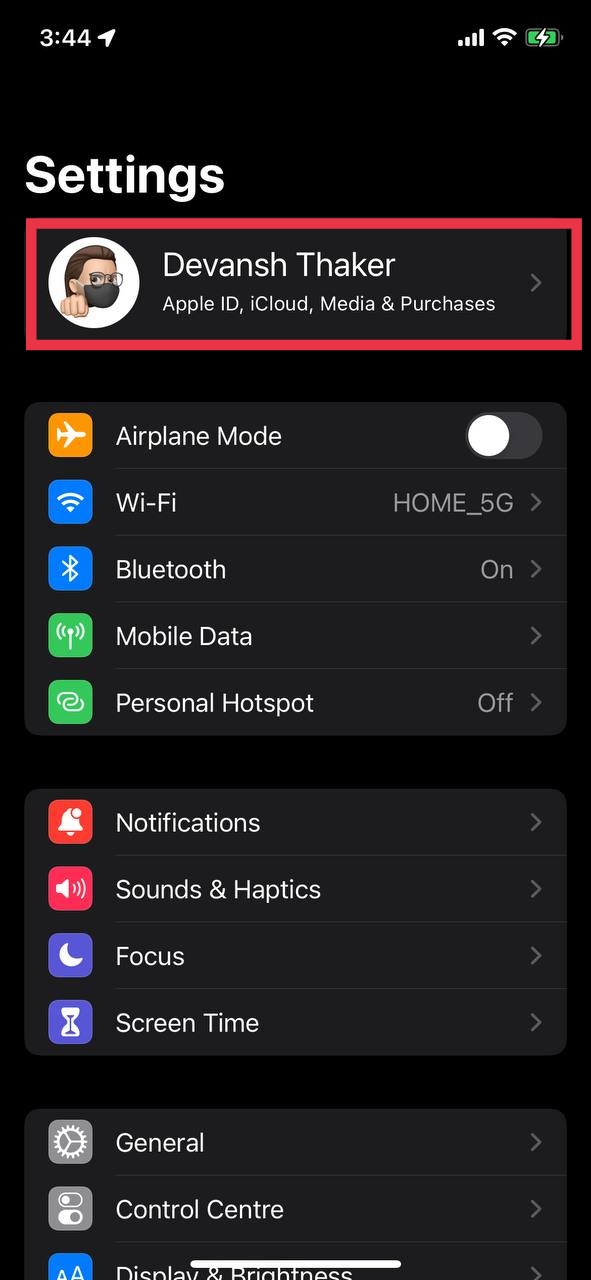
- ตอนนี้ เลื่อนลงมา และคุณจะพบอุปกรณ์ที่เชื่อมโยงกับ Apple ID ทั้งหมดของคุณ แตะที่อุปกรณ์ที่คุณต้องการลบและกดตัวเลือก ลบออกจากบัญชี
- Boom คุณลบอุปกรณ์ออกจาก Apple ID โดยใช้ iPhone/iPad สำเร็จแล้ว
ที่เกี่ยวข้อง: วิธีเปลี่ยน Apple ID
2. ลบอุปกรณ์ออกจาก Apple ID บน Mac
- ลากเคอร์เซอร์ไปที่โลโก้ Apple ในทาสก์บาร์และเลือก System Preferences จากรายการดรอปดาวน์
- แตะที่ตัวเลือกที่มีข้อความ Apple ID
- ในบานหน้าต่างด้านซ้าย คุณจะพบรายการอุปกรณ์ทั้งหมดที่เชื่อมโยงกับ Apple ID เลือกอุปกรณ์ที่คุณต้องการลบออกจาก Apple ID
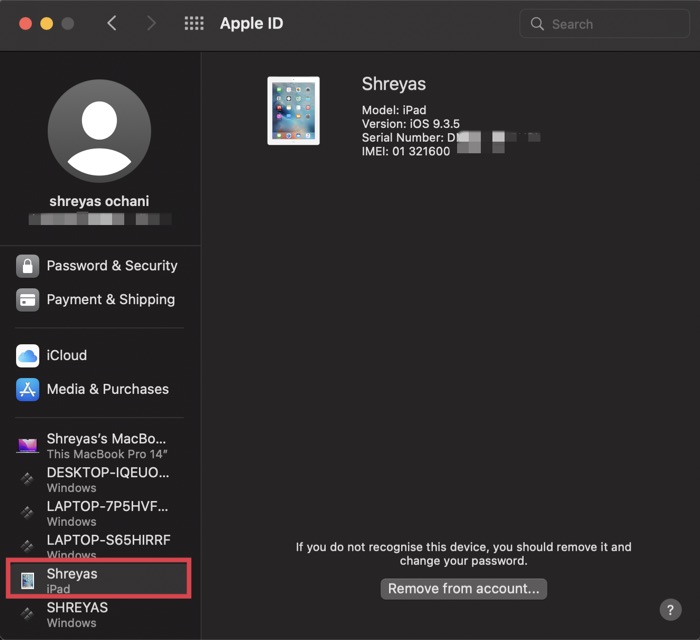
- ตอนนี้ เลือกตัวเลือก ลบออกจากบัญชี แล้วคลิก ลบ อีกครั้ง ในข้อความป๊อปอัปข้อจำกัดความรับผิดชอบ
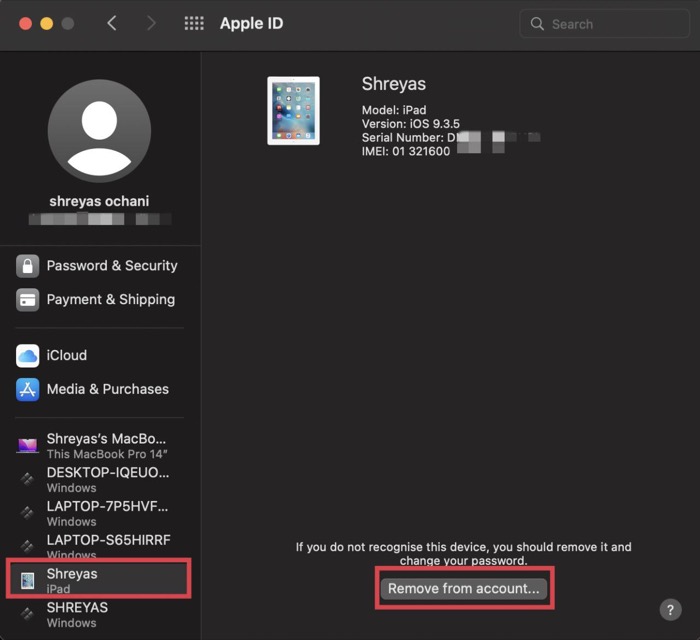
- เมื่อเสร็จแล้ว มันจะลบอุปกรณ์นั้นออกจาก Apple ID เฉพาะ
3. ลบอุปกรณ์ออกจากบัญชี Apple โดยใช้ Safari
- เปิด Safari บนเบราว์เซอร์อื่นที่ต้องการ และไปที่พอร์ทัลต่อไปนี้
- ที่นี่ ลงชื่อเข้าใช้ด้วย Apple ID ของคุณ และเลือกอุปกรณ์ที่คุณต้องการลบออกจาก Apple ID
- ตอนนี้ ให้กดตัวเลือก ลบออกจากบัญชี ในหน้าต่างป๊อปอัป หากระบบถาม ให้ยืนยัน ลบ อีกครั้งในหน้าจอป๊อปอัปข้อจำกัดความรับผิดชอบ
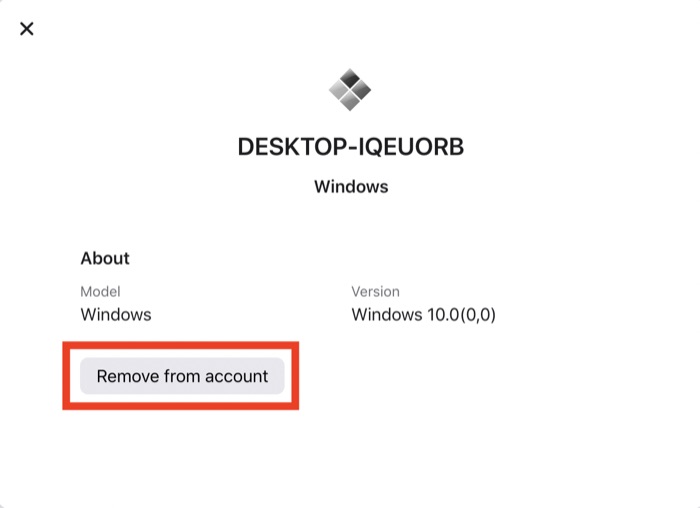
- เมื่อเสร็จแล้ว มันจะลบอุปกรณ์ออกจาก Apple ID ได้อย่างง่ายดาย
4. ลบอุปกรณ์ออกจาก Apple โดยใช้ iCloud
- เปิด Safari หรือเบราว์เซอร์อื่นที่ต้องการ แล้วไปที่ iCloud โดยใช้ลิงก์นี้
- เข้าสู่ระบบด้วยข้อมูลประจำตัวของคุณ (หากคุณได้รับป๊อปอัปถามว่าคุณต้องการเชื่อถือเบราว์เซอร์นี้หรือไม่ ให้กดใช่)
- ตอนนี้ ให้คลิกที่ชื่อของคุณที่มุมขวาบนของหน้าจอ แล้วเลือก การตั้งค่าบัญชี จากรายการแบบเลื่อนลง
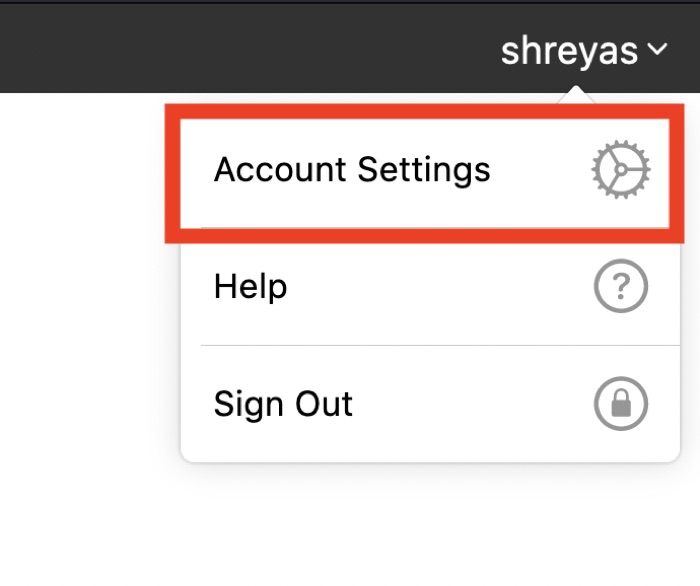
- ที่นี่ เลือกอุปกรณ์ที่คุณต้องการลบออกจาก Apple ID ของคุณภายใต้แท็บ อุปกรณ์ของฉัน
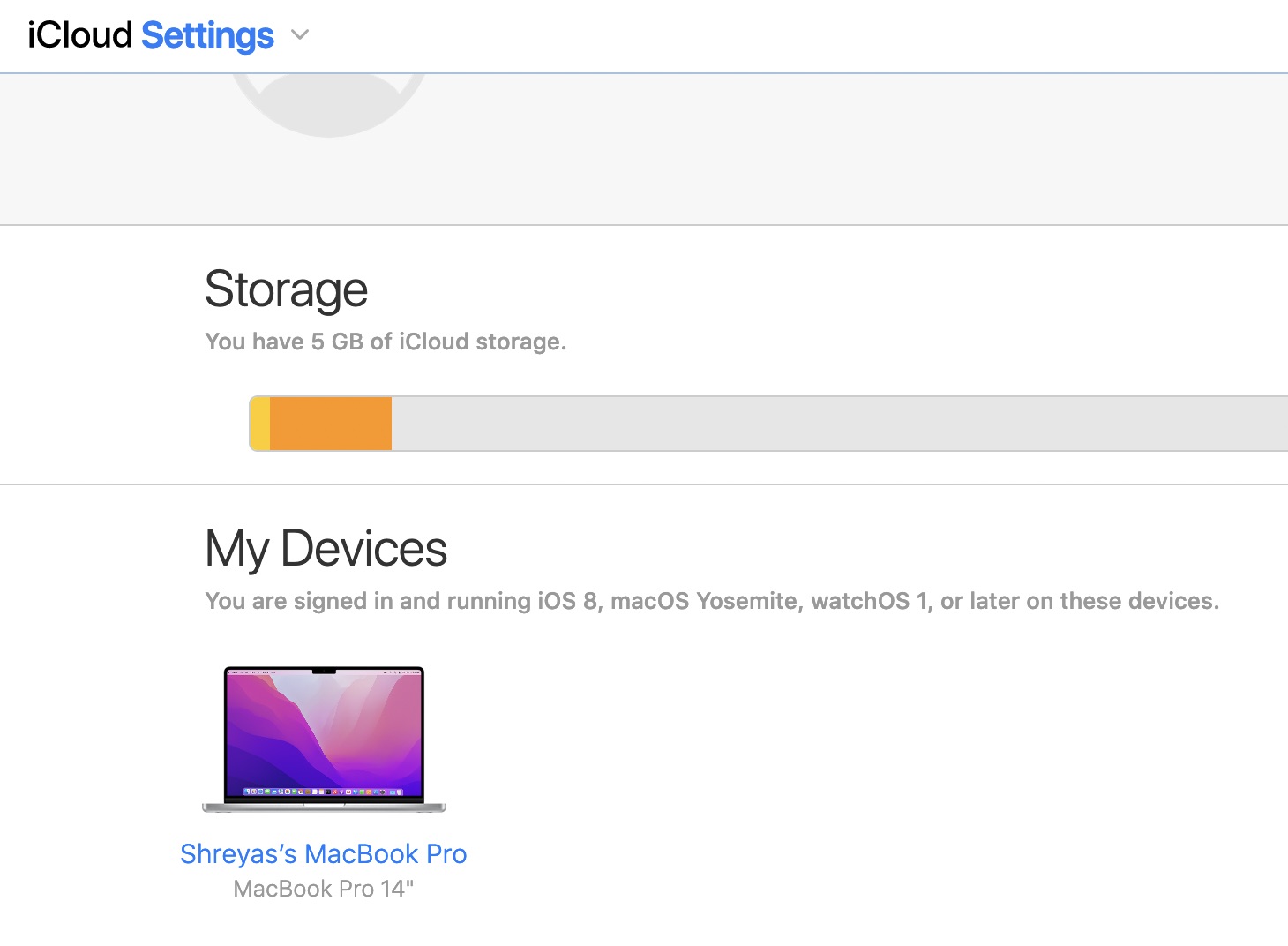
- หลังจากนั้น เพียงคลิกที่ไอคอนกากบาทถัดจากชื่ออุปกรณ์และยืนยันข้อความปฏิเสธความรับผิดชอบ
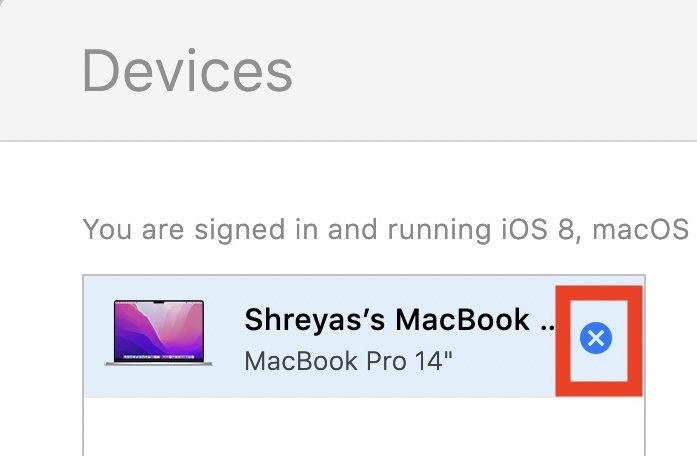
- เมื่อเสร็จแล้วจะเป็นการลบอุปกรณ์ออกจาก Apple ID อย่างง่ายดาย
ลบข้อมูลออกจาก Apple ID อย่างง่ายดาย
อย่างที่คุณเห็น ยักษ์ใหญ่ด้านเทคโนโลยียังคงรักษากระบวนการถอดอุปกรณ์ออกจาก Apple ID ได้ง่ายมาก และผู้ใช้ทั่วไปไม่น่าจะมีปัญหาใดๆ

แจ้งให้เราทราบในความคิดเห็นด้านล่างหากคุณพบว่าบทความมีประโยชน์และนำอุปกรณ์ของคุณออกจาก Apple ID ได้สำเร็จ
คำถามที่พบบ่อยเกี่ยวกับการลบ iPhone ออกจาก Apple ID
ฉันจะได้รับรหัสการตรวจสอบสิทธิ์แบบสองปัจจัยบนอุปกรณ์ที่ไม่ได้เชื่อมโยงหรือไม่
ไม่ เมื่อคุณลบ iPhone/iPad ออกจาก Apple ID แล้ว ระบบจะไม่ส่งข้อความการตรวจสอบสิทธิ์แบบสองปัจจัยไปยังอุปกรณ์นั้นอีกต่อไปเพื่อปกป้องความเป็นส่วนตัวของคุณ หากคุณใช้รหัส 2FA ตรวจสอบให้แน่ใจว่าคุณได้เชื่อมโยงอุปกรณ์อื่นกับ Apple ID ของคุณก่อนที่จะยกเลิกการเชื่อมโยงอุปกรณ์
การลบอุปกรณ์ออกจาก Apple ID ทำอะไรได้บ้าง
โดยพื้นฐานแล้ว หากคุณลบอุปกรณ์ออกจาก Apple ID ข้อมูลจะไม่ซิงค์กับ Apple ID จากอุปกรณ์นั้นอีกต่อไป และคุณสามารถทำอะไรก็ได้ที่คุณต้องการบนอุปกรณ์นั้น ประการที่สอง อุปกรณ์ดังกล่าวจะหยุดรับรหัสการตรวจสอบสิทธิ์แบบสองปัจจัย เนื่องจากไม่ได้เชื่อมโยงกับ Apple ID อีกต่อไป ซึ่งจะเป็นการป้องกันความเป็นส่วนตัวของคุณ
จะเกิดอะไรขึ้นหากคุณลบอุปกรณ์ออกจาก Apple ID
เมื่อคุณลบอุปกรณ์ออกจาก Apple ID แล้ว หากอุปกรณ์นั้นได้รับการตั้งค่าให้ใช้ Apple Pay แล้ว Apple Pay จะถูกปิดใช้งานสำหรับอุปกรณ์นั้น และบัตรของคุณจะถูกลบออกจากอุปกรณ์ แม้ว่าอุปกรณ์จะออฟไลน์อยู่ก็ตาม นอกจากนี้ หากคุณตั้งค่าอุปกรณ์ให้รับรหัส 2FA นั้นก็จะหยุดทำงานเช่นกัน นอกจากนี้ยังไม่สามารถเข้าถึง iCloud และบริการอื่นๆ ของ Apple รวมถึง Find My ได้ จนกว่าคุณจะลงชื่อเข้าใช้อีกครั้งด้วยการตรวจสอบสิทธิ์แบบสองปัจจัย
เหตุใดฉันจึงไม่สามารถลบอุปกรณ์ออกจาก Apple ID ของฉันได้
คุณสามารถใช้คำแนะนำของเราด้านบนเพื่อลบอุปกรณ์ออกจาก Apple ID ในกรณีที่คุณไม่สามารถลบอุปกรณ์ได้ คุณสามารถลองลงชื่อออกจาก Apple ID ของคุณบนอุปกรณ์นั้นแล้วลองอีกครั้ง หากไม่ได้ผล คุณอาจต้องรอถึง 90 วันเพื่อเชื่อมโยงอุปกรณ์นั้นกับ Apple ID อื่น สิ่งนี้ทำด้วยเหตุผลด้านความปลอดภัย
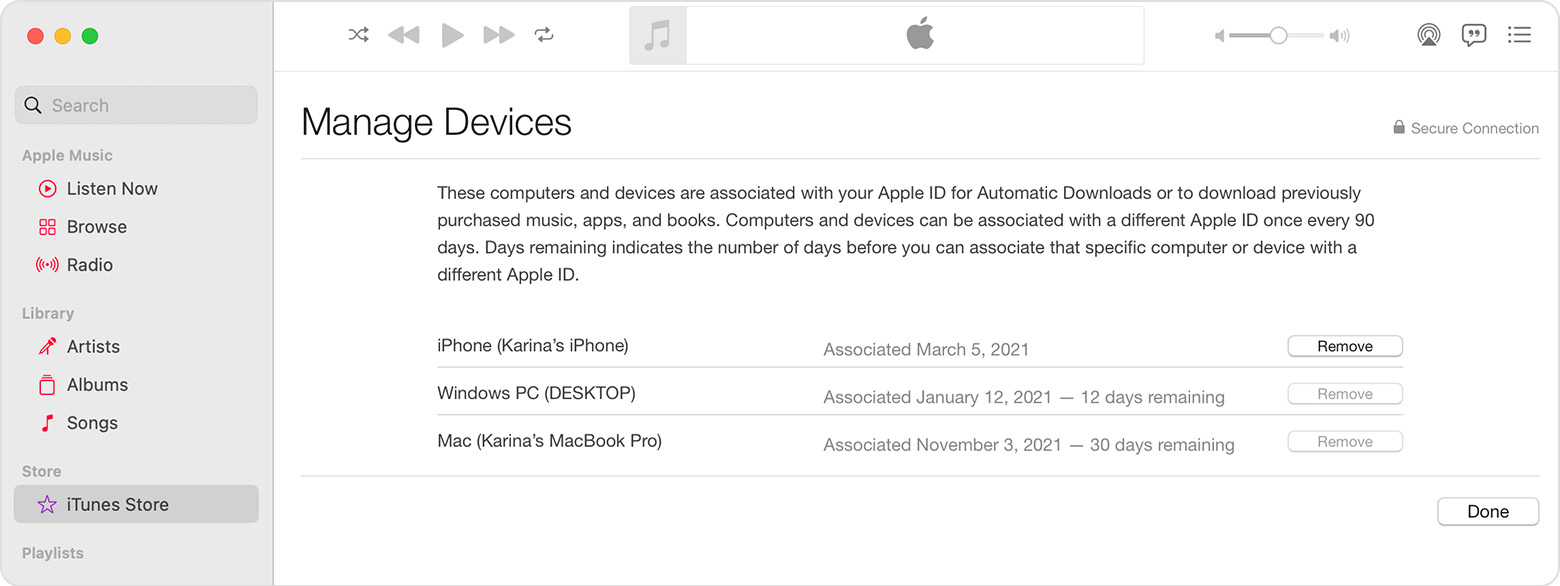
ฉันจะเพิ่มและลบอุปกรณ์ที่เชื่อถือได้ออกจาก Apple ID ของฉันได้อย่างไร
คุณใช้รายการอุปกรณ์ที่เชื่อถือได้เพื่อตรวจสอบอุปกรณ์ที่เชื่อถือได้ซึ่งใช้ Apple ID ของคุณ ในการเพิ่มอุปกรณ์ที่เชื่อถือได้ใน Apple ID ของคุณ ให้ทำตามขั้นตอนเหล่านี้:
บน Mac ของคุณ ให้เลือกเมนู Apple 
![]() .
.
การดูหรือเปลี่ยนการตั้งค่าบนอุปกรณ์ที่เชื่อถือได้ซึ่งใช้ Apple ID ของคุณทำได้โดยการเลือกอุปกรณ์ในแถบด้านข้าง ตัวเลือกต่างๆ จะปรากฏขึ้นตามอุปกรณ์ ตัวอย่างเช่น:
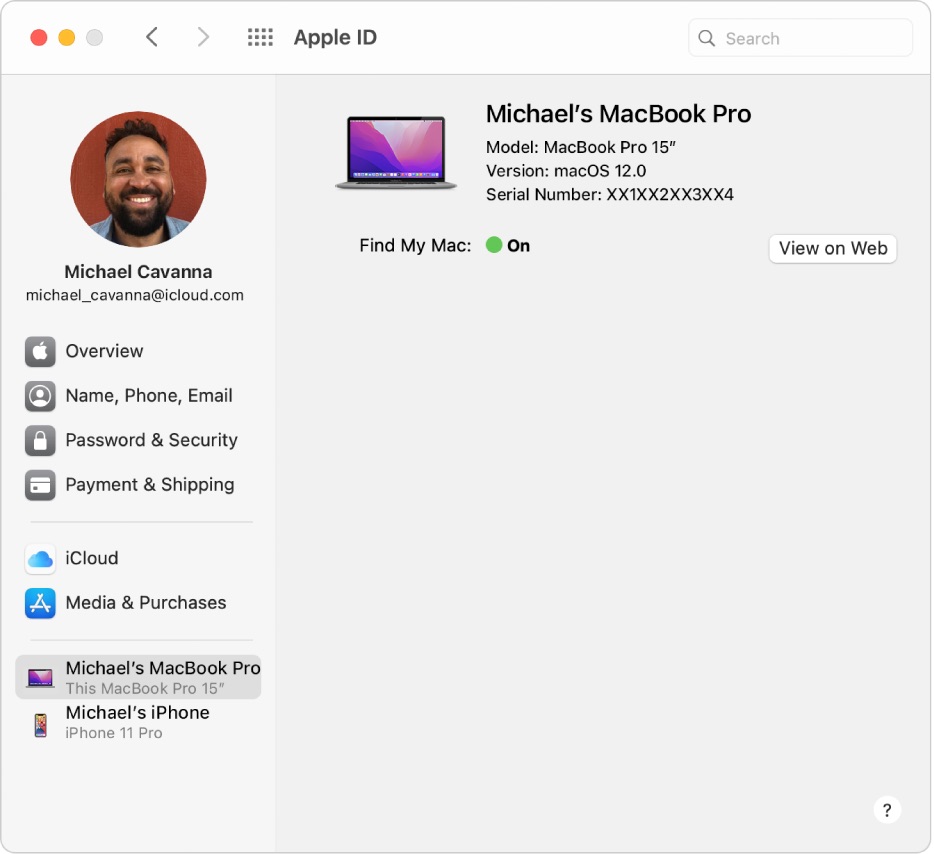
เมื่อคุณเลือกอุปกรณ์แล้ว คุณจะได้รับตัวเลือกในการลบเป็นอุปกรณ์ที่เชื่อถือได้จากบัญชี Apple ของคุณ
จะลบ apple id ออกจาก iPhone เครื่องเก่าได้อย่างไร
หากคุณต้องการลบ Apple ID ของคุณออกจาก iPhone เครื่องเก่าหรืออุปกรณ์ Apple ใดๆ คุณสามารถ
- เข้าสู่ระบบบัญชี iCloud ของคุณผ่าน Safari หรือเว็บเบราว์เซอร์ใดก็ได้
- คลิกที่ชื่อของคุณที่มุมขวาบนของหน้าจอ
- เลือกการตั้งค่าบัญชี
- เลือกอุปกรณ์ที่คุณต้องการลบออกจาก Apple ID ของคุณภายใต้แท็บ "อุปกรณ์ของฉัน"
- เพียงคลิกที่ไอคอนกากบาทถัดจากชื่ออุปกรณ์และยืนยันข้อความปฏิเสธความรับผิดชอบ
จะเกิดอะไรขึ้นหากฉันลบ iPhone ออกจาก Apple ID
Apple จะล้างข้อมูลและข้อมูลที่เชื่อมโยงทั้งหมดออกจาก iPhone ของคุณเมื่อคุณลบ iPhone ออกจาก Apple ID ของคุณ หากคุณกำลังเปลี่ยนบัญชีหรือขาย iPhone คุณอาจต้องการลบ Apple ID ของคุณ